

Escrito por Adela D. Louie, Última actualización: 7 de septiembre de 2022
En este momento, ya que está leyendo esta publicación, es posible que esté pensando que desea eliminar todo del iPhone por algunas razones personales. Sin embargo, el problema que puedes tener es que no sabes cómo puedes hacerlo.
Conocer como borrar todo del iphone es una buena manera de minimizar su propio riesgo de exponer cualquier información personal, como sus mensajes de texto, contactos, datos bancarios y más. Al eliminar también todo en su iPhone, también puede solucionar algunos problemas que está experimentando, como retrasos, fallas en las aplicaciones y eliminar virus de tu iPhone.
Ahora, para mostrarle formas de eliminar todo de su iPhone, a continuación se detallan las cosas que debe hacer. Por lo tanto, asegúrese de leer esta publicación hasta el final.
Parte #1: Cosas que hacer antes de borrar todo del iPhone Parte #2: La mejor manera de eliminar todo del iPhone Parte #3: Cómo eliminar todo del iPhone usando su configuración Parte #4: Conclusión
Ahora, si está preocupado por los datos que tiene en su iPhone y todavía está pensando en conservarlos antes de pasar a cómo eliminar todo del iPhone. o si quieres para asegurarse de que ningún dato esté en riesgo, a continuación se muestran las cosas que debe hacer primero.
Ahora, avancemos y sepamos cuáles son las formas de eliminar todo del iPhone. Se sabe que el primer método que le mostraremos es la mejor manera de eliminar todo de su dispositivo iPhone. Y esto es mediante el uso de una herramienta llamada FoneDog iPhone Cleaner.
Limpiador de iPhone FoneDog es una conocida herramienta para borrar datos en cualquier dispositivo iOS que tengas. Al usar FoneDog iPhone Cleaner, podrá borrar todos los datos almacenados en su dispositivo y, al mismo tiempo, tendrá la seguridad de que sus datos no estarán en riesgo y que se eliminarán por completo de su dispositivo iPhone.
Descargar gratis Descargar gratis
Y como dijimos que FoneDog iPhone Cleaner puede eliminar todo de su dispositivo iPhone, esto significa que esta increíble herramienta también puede eliminar sus archivos basura, archivos grandes que ya no necesita, sus aplicaciones se desinstalarán pero solo aquellas que elija que no más tiempo, y puede exportar o hacer que sus archivos se reduzcan en tamaño.
Para saber cómo borrar todo del iPhonee fácilmente usando FoneDog iPhone Cleaner, a continuación hay algunos pasos simples que puede seguir.
Por supuesto, debe descargar e instalar FoneDog iPhone Cleaner en su computadora. Ingrese su dirección de correo electrónico y el código de registro que recibió de nosotros cuando descargó el programa para instalarlo en su computadora.
Una vez hecho esto, simplemente conecte su iPhone a su computadora usando su cable USB. Una vez que su iPhone haya sido reconocido, aparecerá una ventana emergente en su pantalla. Desde allí, haga clic en el Confianza e ingrese su dispositivo iPhone en su pantalla.
Luego, en la interfaz principal de FoneDog iPhone Cleaner, podrá ver las funciones que tiene en el lado izquierdo de su pantalla. Desde allí, simplemente haga clic en Borrar todos los datos .
Ahora, una vez que haya hecho clic en la opción, verá tres tipos de Seguridad en su pantalla. La seguridad de nivel bajo, medio y alto. Desde aquí, solo elija un nivel de seguridad.
Una vez que haya elegido un nivel de seguridad en su pantalla, simplemente haga clic en el Inicio botón en su pantalla. Esto comenzará a eliminar todo de su dispositivo iPhone. Aquí, debe asegurarse de que las funciones de Buscar mi iPhone estén off para evitar cualquier interrupción.

También debe recordar que no hay otros programas operando en su computadora. Luego ingresa 0000 en su pantalla para que pueda confirmar la eliminación.

Otra forma de eliminar todo del iPhone es simplemente usando su dispositivo iPhone y no se necesitan otras herramientas. Y esto es realmente muy simple y fácil. A continuación se muestran los pasos para eliminar todo por Configuración.
Paso #1: Ir a Ajustes > General > Restablecer configuración > Borrar contenidos y ajustes
Paso #2: toca el Borrar iphone Opción y confirmarlo.
Paso #3: Ingrese el código de acceso de su dispositivo iPhone.
Paso #4: Deshabilite las funciones Activar bloqueo para que pueda eliminar su dispositivo iPhone de la función Buscar mi iPhone.
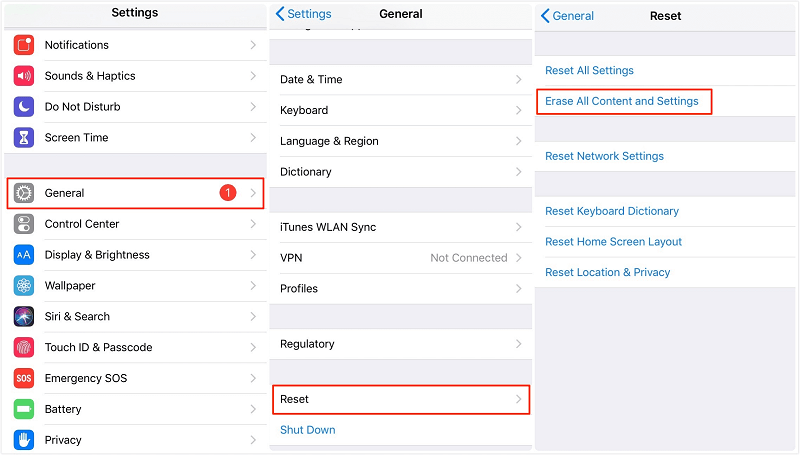
La gente también Leer¿Un restablecimiento completo eliminará todo en mi iPhone?[Resuelto] Mi iPhone dice que no tengo almacenamiento pero eliminé todo
Ahora que le hemos mostrado cómo eliminar todo del iPhone, ahora es el momento de que elija cuál de los siguientes se adaptará mejor a lo que necesita. Aunque lo que mucha gente recomienda es usar FoneDog iPhone Cleaner, ya que esta herramienta es la forma más efectiva, rápida y segura de eliminar todo del iPhone.
Comentario
Comentario
iPhone Cleaner
Libere almacenamiento fácilmente y acelere su iPhone
descarga gratuita descarga gratuitaHistorias de personas
/
InteresanteOPACO
/
SIMPLEDificil
Gracias. Aquí tienes tu elección:
Excellent
Comentarios: 4.7 / 5 (Basado en: 61 El número de comentarios)